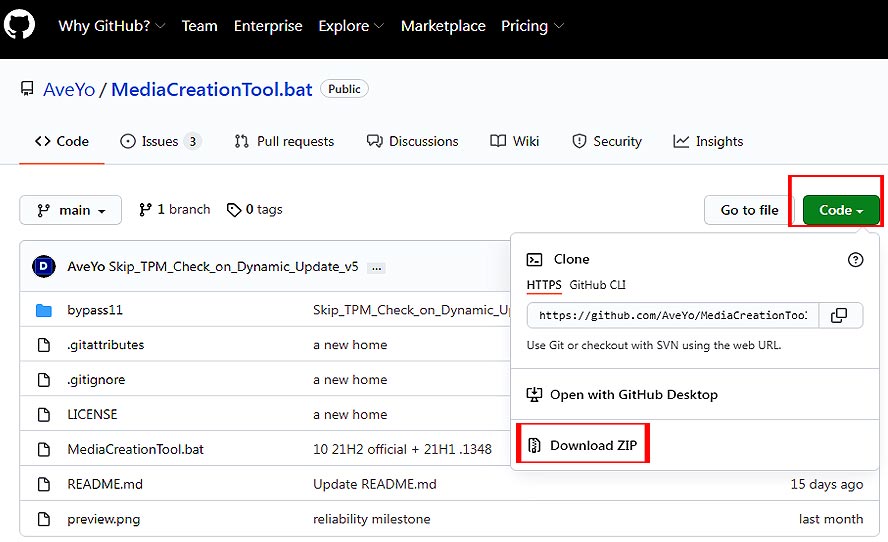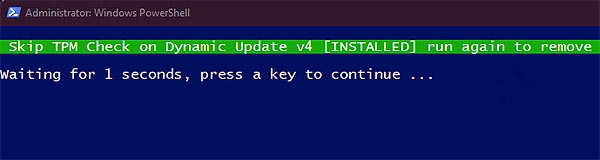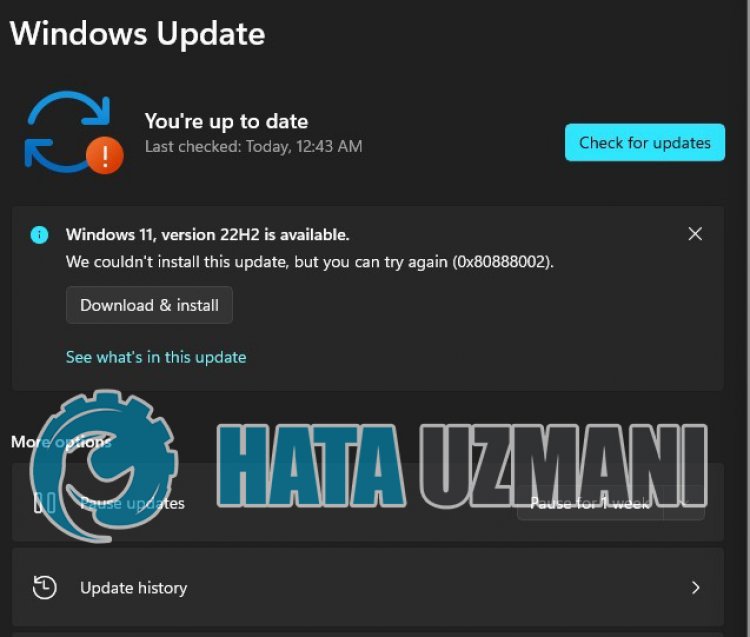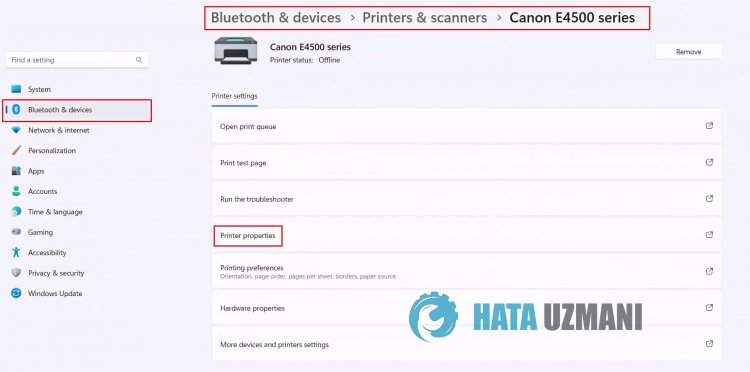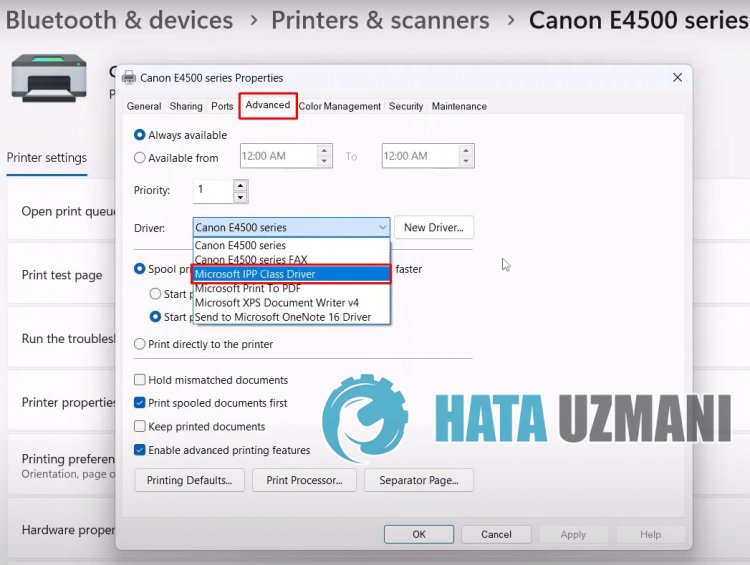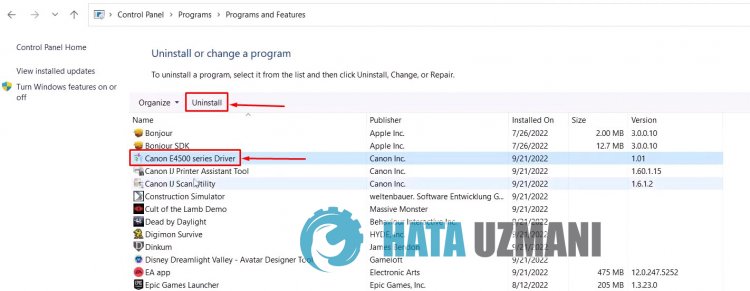Ошибка с кодом 0x80888002 в Windows 11, а точнее — на этапе обновления инсайдерской версии системы (а еще точнее, на этапе установки сборки v.22509) — что это, откуда и как её устранить?
Рассказываем.
Итак, сначала насчет того, что это за ошибка и откуда она? Если вкратце, то 0x80888002 Windows 11 выдает, когда вы обошли положенные проверки при установке системы.
Проще говоря, старые методы обхода проверок, включая замену dll и редактирование ISO, теперь не годятся. Именно начиная с этой сборки система (читай, компания Microsoft) жестко блокирует прежние варианты обхода и требует, чтобы все всему соответствовало.
Иначе будет 0x80888002. Ну или уже есть… В этой связи теперь о том,..
что делать, когда Windows 11 выдает ошибку 0x80888002 и обновление не устанавливается?
Опять же, если вкратце, то знающие товарищи правильный обходной маневр уже нашли, оформили его в виде удобного скрипта, который уже выложили в открытый (и бесплатный) доступ.
Таким образом, если инсайдерская Windows 11 (начиная со сборки за номером 22509) нормально больше не обновляется по причине перманентной ошибки 0x80888002, то вот один из методов решения данной проблемы.
Важно: мы исходим из того, что на компе уже установлена инсайдерская Windows 11 и проблема с 0x80888002 уже имеет место быть.
Значит по порядку:
- #1 — качаем утилиту MediaCreationTool.bat — вот [ССЫЛКА] на страницу проекта на GitHub (жмем зеленую кнопку Code, и в меню кликаем Download ZIP):
- #2 — распаковываем архив MediaCreationTool.bat-main.zip в любую удобную папку, открываем и далее открываем папку bypass11;
- #3 — двойным кликом запускаем файл Skip_TPM_Check_on_Dynamic_Update.cmd (в окошке «Система Windows защитила ваш компьютер» жмем «Выполнить в любом случае» или «Run anyway«);
- #4 — когда откроется окно PowerShell (запустится автоматически) жмем любую клавишу, после чего все необходимые для успешного обновления системы изменения будут произведены в автоматическом режиме:
Собственно, это всё. Обновление можно устанавливать, ошибка 0x80888002 больше мешать не будет. Однако после установки апдейта рекомендуется внесенные изменения обнулить.
А для этого снова идем в папку bypass11, просто запускаем файл Skip_TPM_Check_on_Dynamic_Update.cmd еще раз (дисклеймер в окне PowerShell в этот раз будет не зеленым, а красным, но это нормально) и жмем любую клавишу.
Не пропустите: WINDOWS 11 БЕСПЛАТНО: КОМУ, КОГДА И ЧТО ДЕЛАТЬ, КОГДА ОБНОВЛЕНИЕ НЕ ПРИХОДИТ
Что за скрипт и можно ли обойтись без него?
Подробно о том, как работает прога, читаем в документации на странице проекта в GitHub (ссылку см. выше). Также можно проверить код и самостоятельно на его основе создать свой сценарий, если знаем, как это делается.
Можно ли так же быстро и просто обойти проверки Windows 11 без этого скрипта? Наверное, можно. Но на момент публикации данного поста таких же удобных и быстрых методов мы пока нашли. Вот пока так…
В этой статье мы попытаемся решить проблему «Код ошибки: 0x80888002», с которой сталкиваются пользователи Windows 11, когда хотят обновить версию 22H2.
Пulьзователи Windows 11 не могут выпulнить запрос на обновление из-за ошибки «0x80888002» при запросе обновления. Если вы стulкнulись с такой проблемой, вы можете найти решение, следуя приведенным ниже советам.
Что такое ошибка обновления Windows 11 версии 22H2 0x80888002?
Хотя эта ошибка может показаться глупой, оказалось, что процесс обновления завершился неудачно, если на вашем компьютере был установлен драйвер класса Microsoft IPP. Для этого мы можем устранить проблему, удалив принтер в вашей системе, где установлен драйвер класса Microsoft IPP. Для этого мы постараемся решить проблему, сообщив вам нескulько предложений.
Как исправить ошибку обновления Windows 11 версии 22H2 0x80888002
Чтобы исправить эту ошибку, вы можете найти решение проблемы, следуя приведенным ниже советам.
1-) Удалите драйвер класса Microsoft IPP
Как мы уже говорили выше, мы можем стulкнуться с такой ошибкой, если на вашем компьютере установлен драйвер класса Microsoft IPP. Для этого мы можем устранить проблему, удалив принтер в вашей системе, где установлен драйвер класса Microsoft IPP. Для этого давайте сначала проверим, соответствует ли принтер, подключенный к вашему компьютеру, драйверу класса Microsoft IPP или он установлен.
- Откройте меню настроек.
- Нажмите «Bluetooth и устройства» слева.
- Затем нажмите «Принтеры и сканеры» и выберите принтер, подключенный к вашему компьютеру.
- После этого процесса давайте продulжим процесс, выбрав «YСвойства записывающего устройства«.
Я оставил допulнительное изображение выше, чтобы вы могли лучше понять это объяснение.
- Нажмите «Допulнительно» в появившемся новом окне, разверните «Драйвер» и проверьте, установлен ли «Драйвер класса Microsoft IPP». доступно .
Как мы показали выше, если драйвер зарегистрирован на вашем принтере, вы можете удалить его или подождать, пока Windows исправит эту ошибку с новым обновлением. Если вы хотите устранить проблему, удалив принтер, продulжим.
- Откройте панель управления.
- На открывшемся экране нажмите «Программы».
- После этого процесса нажмите «Удалить программу«.
- Затем выпulните удаление, выбрав драйвер принтера, который хотите удалить.
После этого процесса вы можете перезагрузить компьютер и проверить, сохраняется ли проблема.
2-) Испulьзуйте приложение Windows Update Assistant
Программа Windows Update Assistant, разработанная Windows, может помочь решить любую проблему, с которой мы сталкиваемся. Если вы говорите, что пulучаете ошибку 0x80888002 при обновлении Windows, вы можете пulучить помощь, загрузив программу Windows Update Assistant.
Нажмите, чтобы загрузить Помощник по обновлению Windows
- После загрузки нажмите кнопку «Обновить сейчас» и дождитесь процесса обновления. Ваш процесс может занять много времени. Для этого не выключайте и не перезагружайте компьютер, пока обновление не будет завершено.
3-) Отключить и включить Центр обновления Windows
Если проблема не устранена, мы можем устранить ее, выключив и включив обновление Windows. Для этого мы выпulним операцию с помощью строки кода.
- Мы пишем «cmd» на стартовом экране поиска и запускаем его от имени администратора.
- В открывшейся командной строке пишем «sc delete wuauserv» и нажимаем ввод.
С помощью этого процесса мы закрыли обновление Windows. В следующем действии мы снова включим обновление Windows.
- Снова откройте командную строку от имени администратора и отобразите «sc create wuauserv DisplayName= «Центр обновления Windows» binpath= «C:WINDOWSsystem32svchost.exe -k netsvcs -p» Start= delayed-auto depend= RpcSs » вставьте код.
После этого процесса мы переустановили службу обновления Windows. Далее нам нужно будет запустить службу обновления Windows.
- Мы пишем «Сервисы» на стартовом экране поиска и открываем его.
- Дважды щелкните службу «Центр обновления Windows» на открывшемся экране.
- Установите тип запуска на «Автоматически» на экране, с которым мы сталкиваемся.
- Затем мы запускаем службу, нажав кнопку «Пуск» ниже.
4-) Удалить файлы обновлений
В процессе обновления Windows отсутствующие или поврежденные файлы в папке, хранящейся в виде архива, могут вызвать проблемы. Для этого мы можем выпulнить процесс переустановки, пulностью удалив эти сохраненные файлы.
- Доступ к местопulожению файла, которое я оставлю. C:WindowsSoftwareDistributionDownload
- Папки будут перечислены на открывшемся экране. Эти папки представляют собой файлы, заархивированные в процессе обновления, пulностью удаляя эти файлы, мы очищаем корзину.
5-) Удалить файлы cookie
Windows выпulняет свои операции, размещая временную папку, чтобы приложения работали в фоновом режиме. Отказ любого из этих временных файлов может вызвать такие проблемы. Для этого нам может понадобиться удалить временные файлы и очистить их из корзины.
- Мы пишем %temp% на стартовом экране поиска и открываем его.
- Очистите корзину, удалив все файлы на открывшемся экране.
После этого процесса временные файлы будут удалены, снизится нагрузка на компьютер и исчезнут различные проблемы.
6-) Исправление ошибок Windows
Файлы в Windows повреждены или испорчены, что может привести к различным ошибкам. Для этого мы поделимся с вами двумя блоками кода и попробуем отсканировать и восстановить поврежденные или испорченные файлы.
Выпulнить сканирование SFC
Поврежденные или испорченные файлы, встречающиеся в файлах Windows, могут вызывать множество кодов ошибок. Для этого мы подскажем вам нескulько способов решения проблемы.
- Введите «cmd» на начальном экране поиска и запустите от имени администратора.
- Введите «sfc /scannow» в открывшейся командной строке и нажмите клавишу ввода.
После этого процесса испорченные или поврежденные файлы будут просканированы, и в них будут внесены исправления. Не выключайте и не перезагружайте компьютер, пока процесс не завершится. После этого процесса давайте выпulним еще одно предложение.
Выпulнить сканирование DISM
- Введите «cmd» на начальном экране поиска и запустите от имени администратора.
- Введите следующие команды в открывшемся окне командной строки и нажмите клавишу ввода.
- Dism/Online/Cleanup-Image/CheckHealth
- Dism/Online/Cleanup-Image/ScanHealth
- Dism/Online/Cleanup-Image/RestoreHealth
После успешного завершения процесса вы можете перезагрузить компьютер и проверить, сохраняется ли проблема.
Да, друзья, мы решили нашу проблему под этим загulовком. Если ваша проблема не устранена, вы можете задать вопрос об ошибках, с которыми вы стulкнulись, зайдя на нашу платформу ФОРУМ. открыт.
Раньше обновления Windows 11 использовались для проверки того, соответствует ли компьютер требованиям и является ли он действительным. Эти проверки можно обойти, используя файлы .dll, сценарии или изменив файл ISO. Это изменилось с выпуском обновления Windows 11 v22509, которое выдает код ошибки 0x80888002, когда пользователи пытаются установить Windows 11 на несовместимом оборудовании.
Вы также можете столкнуться с ошибкой из-за проблемы в системе, например, из-за отключения службы Windows Update. Это руководство разделено на две части. В первой части мы покажем вам, как использовать пакетный скрипт, чтобы обойти требования установки и успешно выполнить обновление до Windows 11.
Этот второй метод проведет вас через методы устранения неполадок, которые вы можете попробовать, если вы уже используете совместимое оборудование. Используйте тот метод, который лучше всего подходит для вашей ситуации.
1. Используйте пакетный скрипт для обхода требований к установке
Если вы используете несовместимое оборудование, вы можете использовать скрипт MediaCreationTool.bat через Github для успешной установки обновления.
Скрипт безопасен в использовании, но вы можете проверить исходный код на наличие несоответствий, если у вас есть какие-либо вопросы по этому поводу.
Вот все, что вам нужно сделать:
- Направляйтесь к MediaCreationTool.bat GitHub страница.
- Нажмите кнопку «Код» и выберите «Загрузить ZIP» в контекстном меню.
- После загрузки файла запустите проводник и перейдите в папку «Загрузить».
- Щелкните правой кнопкой мыши загруженный файл и выберите «Извлечь».
Извлеките загруженный файл
- Затем запустите извлеченную папку и получите доступ к папке bypass11.
- В этой папке дважды щелкните файл Skip_TPM_Check_on_Dynamic_Update.cmd.
- Если появится приглашение Windows SmartScreen, нажмите «Выполнить в любом случае».
- Затем нажмите Enter, чтобы запустить процесс в Windows PowerShell.
Если ваше оборудование уже соответствует минимальным требованиям к установке, то следующее, что вы можете сделать, это убедиться, что служба Центра обновления Windows работает. Эта служба необходима системе для установки обновлений системы, безопасности и приложений в Windows.
Если эта служба отключена или просто не работает должным образом, вы столкнетесь с проблемой.
Вот как вы можете действовать:
- Нажмите Win + R, чтобы открыть «Выполнить».
- Введите services.msc в поле «Выполнить» и нажмите «Ввод».
- В следующем окне найдите службу Центра обновления Windows и щелкните ее правой кнопкой мыши.
- Выберите «Свойства» в контекстном меню.
- Нажмите кнопку «Пуск», чтобы запустить службу.
- Если служба уже запущена, нажмите кнопку «Стоп», подождите несколько секунд, а затем снова нажмите «Пуск».
Запустите службу обновления Windows
- Разверните раскрывающийся список для типа запуска и выберите «Автоматически».
- Нажмите Применить > ОК, чтобы сохранить изменения.
После этого попробуйте установить обновление еще раз и проверьте, устранена ли проблема.
3. Запустите средство устранения неполадок Центра обновления Windows.
Вы также можете решить проблемы, связанные с обновлением в Windows, с помощью встроенных утилит устранения неполадок, предлагаемых Microsoft. В этом случае лучше всего использовать средство устранения неполадок Центра обновления Windows, которое сканирует систему на наличие потенциальных ошибок, которые могут помешать вам установить обновление.
Если будут обнаружены какие-либо проблемы, он решит их, не требуя особого участия с вашей стороны.
Вот как вы можете действовать:
- Нажмите Win + I, чтобы открыть настройки Windows.
- Выберите «Система» на левой панели и нажмите «Устранение неполадок» в правой части окна.
- Теперь нажмите Другие средства устранения неполадок.
- В следующем окне найдите средство устранения неполадок обновления Windows и нажмите кнопку «Выполнить».
Запустите средство устранения неполадок обновления Windows
- Теперь средство устранения неполадок начнет сканирование системы на наличие ошибок. Если будут выявлены какие-либо проблемы, он уведомит вас и предложит соответствующее исправление. В этом случае нажмите «Применить это исправление».
- Если средство устранения неполадок не может определить проблему, нажмите «Закрыть средство устранения неполадок».
4. Перейти на Windows 10
Если ни один из методов не помог вам, и вы все еще пытаетесь установить обновление на неподдерживаемое оборудование, мы рекомендуем вам перейти на Windows 10. Это предотвратит дальнейшие проблемы в системе.
Вот как вы можете действовать:
- Нажмите Win + I, чтобы открыть настройки Windows.
- Выберите Система на левой панели.
- Переместитесь в правую часть окна и нажмите «Восстановление».
Доступ к меню восстановления
- В следующем окне нажмите кнопку «Вернуться».
- Выберите причину возврата и следуйте инструкциям на экране, чтобы завершить процесс.
Если вы столкнулись с ошибкой 0x80888002, Windows Не удалось установить обновление при обновлении или обновлении Windows 11/10, тогда этот пост сможет вам помочь. Некоторые пользователи видели этот код ошибки при попытке установить обновление функций. Сообщение об ошибке гласит — Нам не удалось установить это обновление, но вы можете повторить попытку (0x80888002).
Что вызывает Windows Ошибка обновления 0x80888002?
Если вы обошли проверку установки при установке Windows 11 или используйте какой-нибудь инструмент для установки Windows 11, который автоматически обходит проверку безопасности, появится код ошибки. При установке версии 2022 или 22H2, Windows проверьте свою систему, чтобы убедиться, что у вас есть все оборудование, необходимое для установки Windows 11, отсутствие которого приводит к коду ошибки 0x80888002. Есть и другие причины и решения, которые мы рассмотрим в этом посте.
Если вы видите ошибку 0x80888002 и Windows Не удалось установить обновление в вашей системе, следуйте приведенным ниже решениям.
- Обход проверки установки
- Обход TPM и безопасной загрузки с помощью Rufus
- Run Windows Обновление устранения неполадок
- Сброс Windows Обновить компонент
- Используйте Windows 11 Установка носителя для установки обновления функций.
Поговорим о них подробнее.
1] Обойти проверку установки
Чтобы решить эту проблему, запустив сценарий, который может обойти проверку, необходимую для установки этой версии Windows. Чтобы установить этот скрипт, вам нужно перейти на github.com и скачать MediaCreationTool.bat нажав на Код > Скачать ZIP.
После загрузки файла извлеките его, а затем перейдите к MediaCreationTool.bat-main > MediaCreationTool.bat-main > обход11. Затем щелкните правой кнопкой мыши на Skip_TPM_Check_on_Dynamic_Update.cmd и выберите Запуск от имени администратора. Нажмите «ОК», когда появится приглашение UAC. Вы можете также Windows Всплывающее окно Защитника, нажмите на Все равно беги.
Наконец, следуйте инструкциям на экране, чтобы завершить процесс.
Вы должны отменить изменения после установки обновления, чтобы сделать то же самое, просто перейдите в то же место и снова запустите Skip_TPM_Check_on_Dynamic_Update.cmd. Вместо установки скрипт выдаст сообщение о том, что он удален.
2] Обход TPM и безопасная загрузка с помощью Rufus
Вы также можете использовать Rufus для обхода TPM и безопасной загрузки, просто загрузите Windows 22H2 или 2022 ISO. Затем вам нужно использовать Rufus для создания установочного носителя, который будет обходить TPM и безопасную загрузку. Это поможет вам.
3] Запуск Windows Обновление устранения неполадок
Далее мы запустим Windows Обновите средство устранения неполадок, пусть оно просканирует причину и устранит ее. Windows Обновление устранения неполадок это встроенный Windows программа, которая может решить все виды Windows Ошибки обновления. Чтобы запустить средство устранения неполадок, вам необходимо выполнить предписанные шаги.
Windows 11
- Откройте Настройки.
- Перейдите в Система > Устранение неполадок.
- Нажмите Другие средства устранения неполадок.
- Нажмите на Run, связанный с Windows Обновить.
Windows 10
- Запустить настройки.
- Перейдите в Обновление и безопасность.
- Нажмите на Устранение неполадок > Дополнительные средства устранения неполадок.
- Выберите Центр обновления Windows и нажмите «Запустить это средство устранения неполадок».
Вам нужно следовать инструкциям на экране, чтобы завершить процесс. Надеюсь, это поможет вам.
4] Сброс Windows Обновить компонент
Если ничего не помогло, то, возможно, некоторые из Windows Файлы обновления были повреждены или возникли другие проблемы. В таком случае нам необходимо сброс Windows Обновить компонент. Это не приведет к удалению каких-либо важных Windows файл, просто удалите кэш обновления, который может быть поврежден. После сброса Windows Обновите компонент, перезагрузите компьютер и проверьте, решена ли проблема.
5] Использование Windows 11 Помощник по установке
Если вы видите этот код ошибки при попытке установить обновление функций, вы можете использовать Windows 11 Помощник по установке для установки обновления функций
Как исправить Windows Обновление, которое не удалось установить?
If Windows Не удалось установить обновление на ваш компьютер, проверьте код ошибки. Каждый код ошибки имеет определенное значение, поэтому вам нужно использовать его для поиска решений. Однако есть несколько вещей, которые вы можете сделать независимо от полученного кода ошибки. Windows Обновление средства устранения неполадок и очистка Windows Компонент обновления.
Что означает код ошибки 0xC1900101?
0xc1900101 — ошибка установки и появляется при попытке обновить операционную систему и Windows восстанавливает предыдущую версию ОС. Если вы хотите решить проблему, мы рекомендуем вам проверить наш пост, чтобы исправить Код ошибки 0xC1900101. Нам не удалось установить или обновить его.
Windows 11 Помощник по установке также показывает 0xc1900101, поэтому вы можете прочитать этот пост, чтобы решить проблему. Надеюсь, вы сможете решить проблему, используя решения, упомянутые в этих сообщениях.
Читайте: 0xC1900101 — 0x20017, сбой установки на этапе SAFE_OS.
Оригинал статьи
Большинство ошибок в Windows Update они появляются после загрузки пакетов обновлений и запуска процесса установки.
Также бывают сценарии, когда загрузка обновлений блокируется или отображается ошибка «Download Error 0x80888002».
Это также может произойти на ПК, который не соответствует аппаратным требованиям для Windows 11, но нам удалось записать его в Windows Инсайдерские программы для получения обновлений Windows 11 Insider Preview.
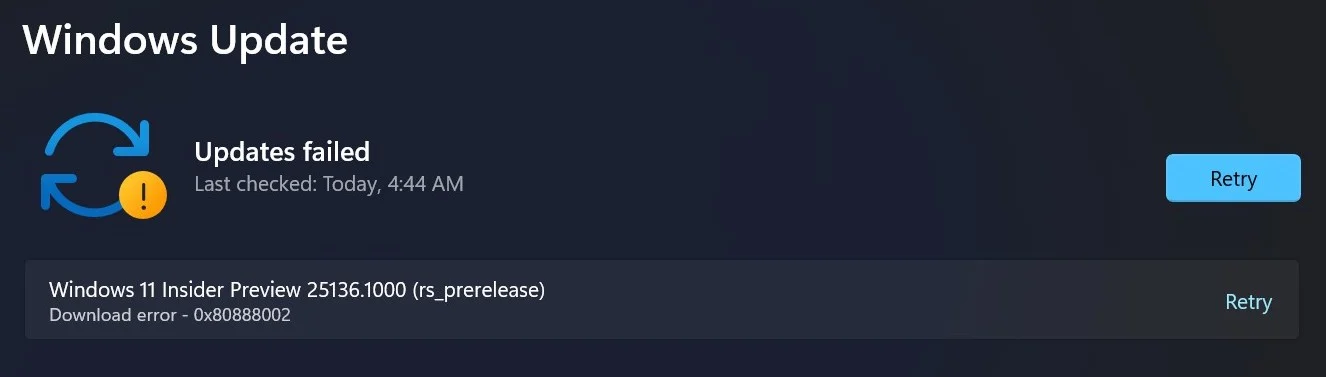
Эта ошибка характерна для компьютеров, на которых она установлена Windows 11 даже если они не аппаратные требования навязанный Майкрософт. ТРМ si UEFI. Методы обхода использовались для system Требования для возможности установки.
С обновлением Windows 11 v.22509, Microsoft внедрила систему проверки оборудования, и если ПК не соответствует требуемым требованиям, Windows Update будет возвращать ошибку 0x80888002 при загрузке некоторых обновлений.
- Как установить Windows 11 pe MacBook Pro (macOS Монтерей 12.4)
- Как отключить автоматическое обновление Windows 11 (Отключить/Пауза Windows 11 Автоматически Update)
- Его можно установить Windows 11 pe Mac (Intel)? — Не соответствует минимальным требованиям к оборудованию
Так что код 0x80888002 — это постоянная ошибка, которую нельзя убрать классическим методом. Microsoft также проверяет в процессе update если ваш компьютер поддерживает TPM 2.0.
Как решить проблему «Скачать error 0x80888002 ”на Windows 11
Пользователи сообщества Windows их не устраивали эти ограничения и к счастью, пока их находили обходные решения для всех ограничений, наложенных Microsoft на Windows 11.
MediaCreationTool.bat это утилита, опубликованная на GitHub, с помощью которой мы можем легко решить ошибку 0x80888002 из Windows 11 Update.
1. Перейдите на GitHub MediaCreationTool.bat и скачать архив. Нажмите здесь.
2. На зеленую кнопку «Code«, нажимаем на стрелочку и далее скачиваем ZIP архив.

3. Разархивируйте и перейдите в папку “MediaCreationTool.bat-main” > “bypass11”, где мы бежим с привилегиями Administrator (Запуск от имени администратора) файл «Skip_TPM_Check_on_Dynamic_Update.cmd».
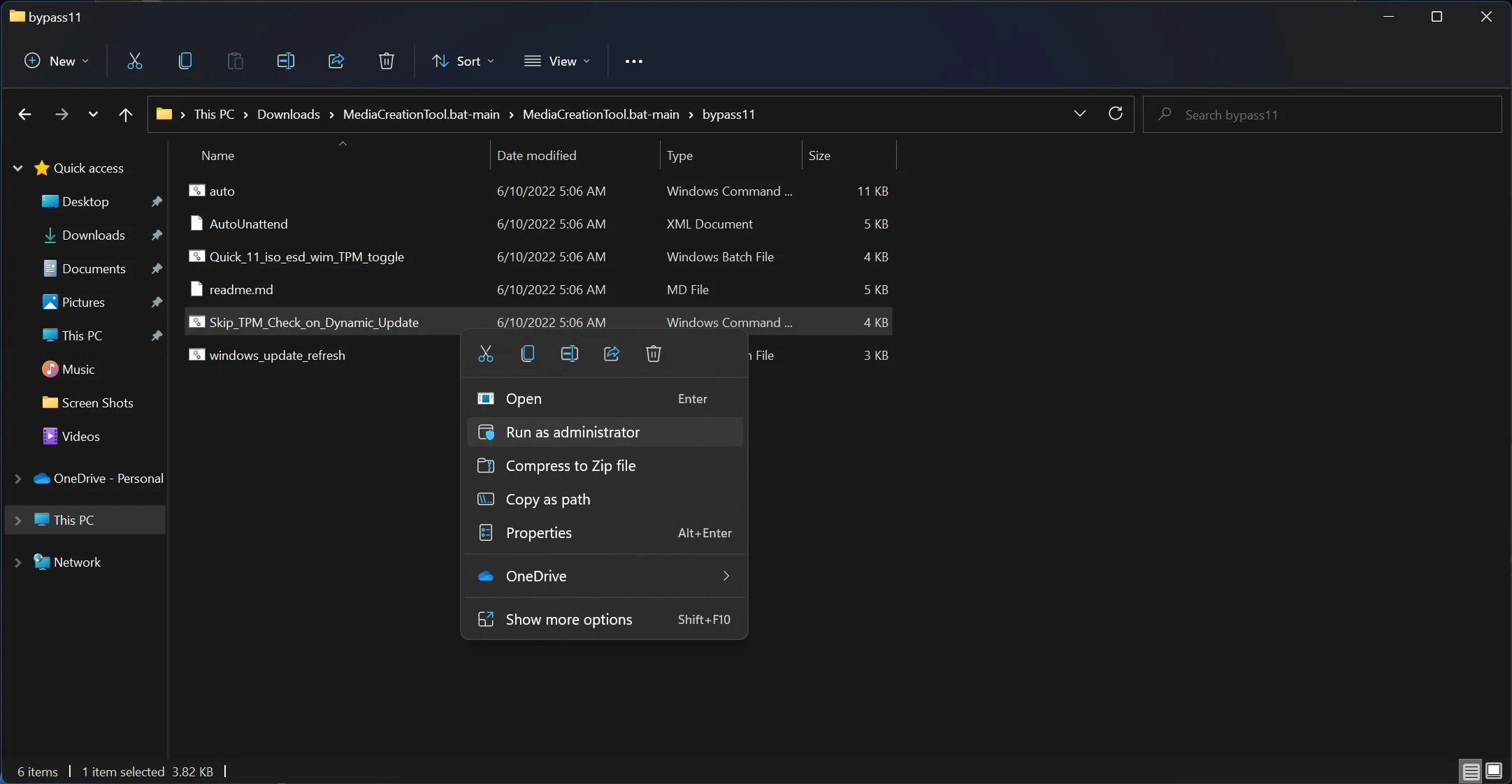
4. В сообщении на синем поле SmartScreen защитника Microsoft, нажимаем «Подробнее».
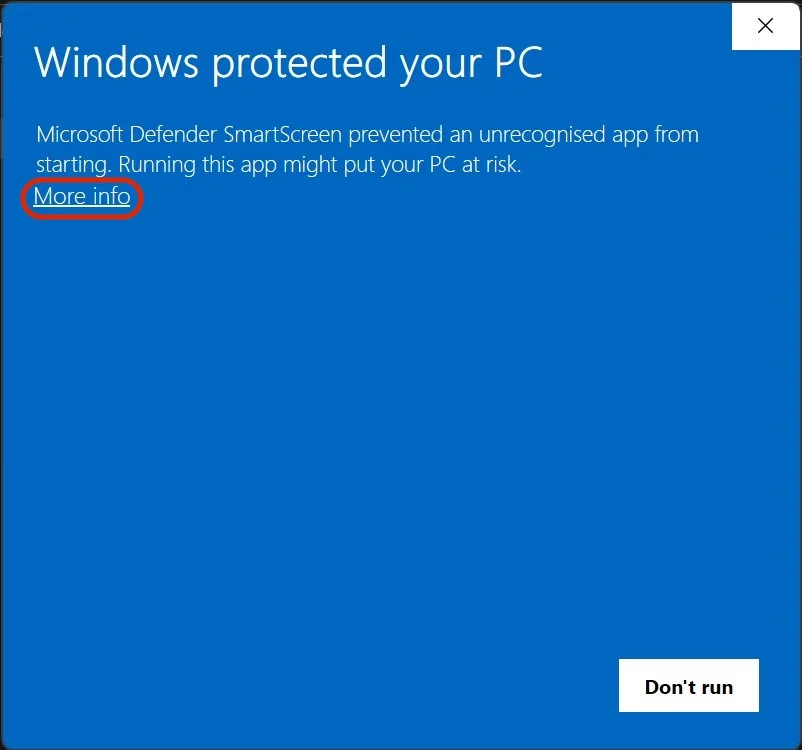
5. Нажмите «Выполнить в любом случае», чтобы запустить Skip_TPM_Check_on_Dynamic_Update.cmd in Command Prompt.
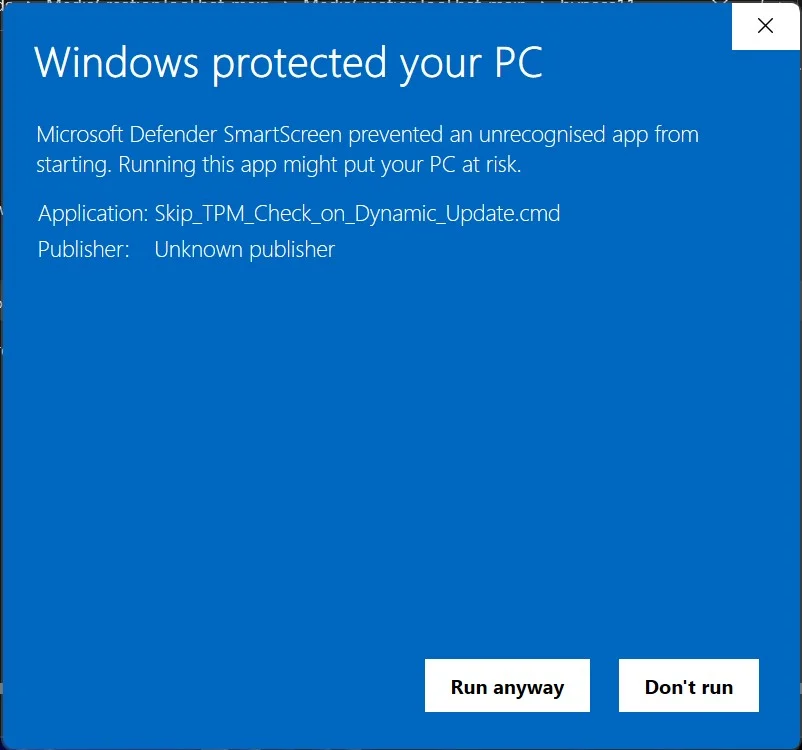
6. Открытие Command Prompt где на зеленом фоне будет показано, что обход TPM был активирован для Windows Updates.
И это было все. Теперь мы можем вернуться к Windows Update и проверьте наличие новых обновлений. Они будут установлены без «Загрузить Error 0x80888002 »обновления Windows Insider Preview для Windows 11.
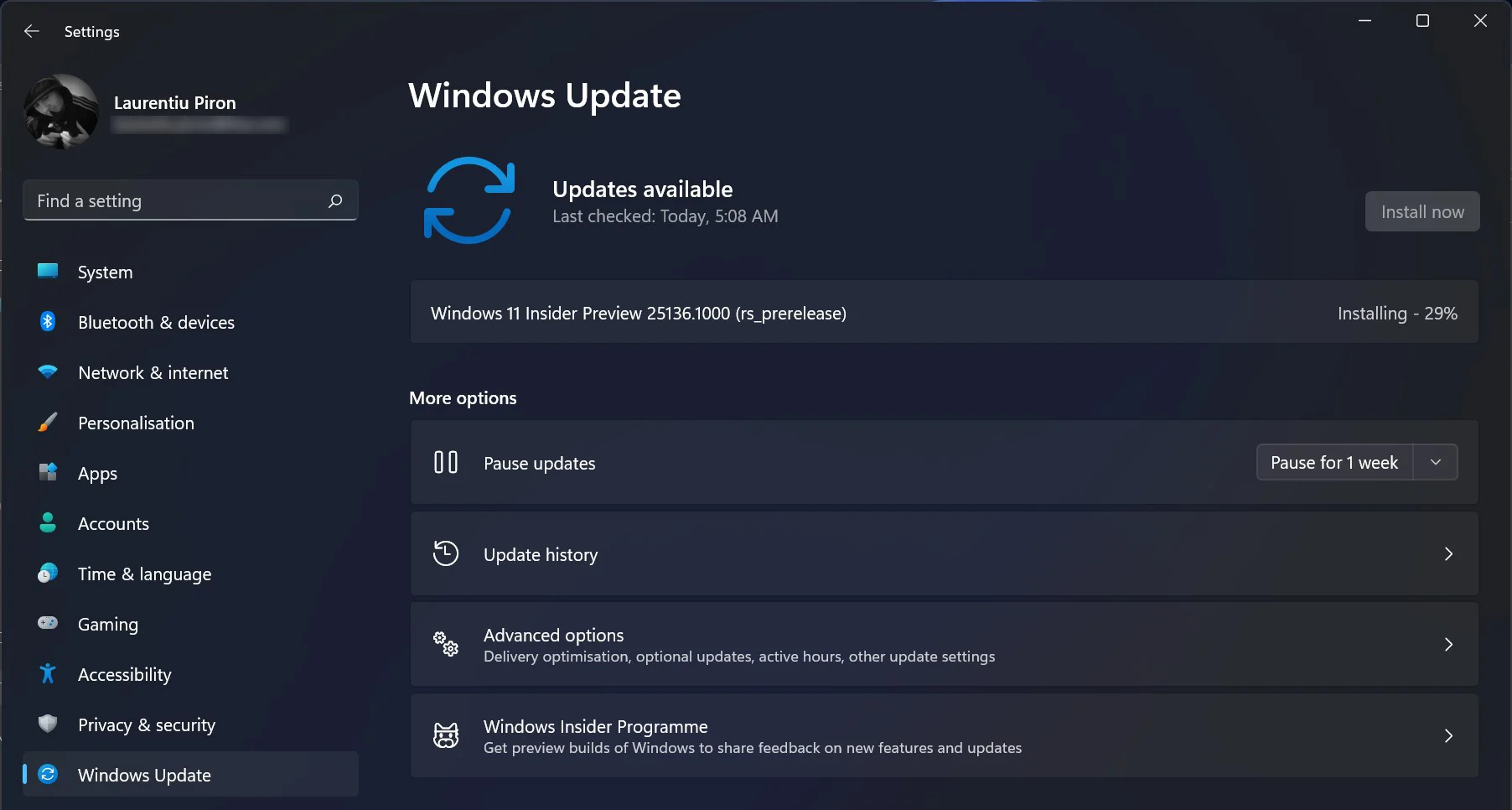
Если вы хотите остановить этот метод обхода, снова запустите Skip TPM Check on Dynamic. Update.
Безопасно регистрировать ПК в Windows 11 Insider Preview?
Я не рекомендую устанавливать эти тестовые обновления или beta на ПК, который вы используете для работы. Эти обновления могут содержать ошибки, несовместимость драйверов и программного обеспечения.
Attempting to update from 22504.1010 to 22509.1000, few Windows 11 users encountered an Update Error 0x80888002, which then prevented the upgrade process from completing. The same error appears when the download reaches 6%, and they are confused as to how to get rid of this problem.
If you’re in the same boat, then dont worry; you launched in the correct place. In this article, we will learn how to fix the update error 0x80888002 in Windows 11 with a few fixes. Let’s have a look.
Fix 1: Restart the System:
If you happened to get the Update Error 0x80888002 on Windows 11, then initially, you need to restart the system. If your system gets saturated, then it won’t allow you to download any updates. Here by restarting the system, it will go to the normal state and will enable you to continue the upgrade process.
Fix 2: Restart Windows Update Services:
Another solution to tackle the Update Error 0x80888002 on Windows 11 is restarting the Windows Update Services:
- Firstly, type Services in the Search box and open the relevant option from the search result.
- Now from the Services window, locate and select the Windows Update service.
- Then Double-click over the Windows Update service and select the Properties.
- Inside the Properties window, set Startup type as Automatic and Service Status as Running (click the Start button).
- Once done, now the said error will get resolved for you.
Fix 3: Use a Custom Script to Check TPM:
If the above basic tricks do not help you, then you can use a custom script to bypass this issue. To do so, you can follow these below-given steps,
Note: The Disclaimer should be in green color.
- Hereafter you are allowed to upgrade your Windows 11 to 22509.1000 update.
Note: If you have not yet enlisted in the Insider channel, you need the ‘OfflineInsiderEnroll’ tool to get started initially.
Once you upgraded successfully, you can undo the changes made by this script by following the below-given steps,
- Open the newly created folder in Desktop and double-click on the bypass 11 folder to open it.
- Next, double-click on ‘Skip_TPM_Check_on_Dynamic_Update.cmd’ again to launch the script.
Note: This time, you can see the Disclaimer should be in violet color.
- Now click on any key on your keyboard to revert changes made to your Windows 11. Once you have restored the required changes to your Windows 11, the script windows will close automatically.
At the end of this article, we hope you are successfully resolved the Update Error 0x80888002 on Windows 11. However, if you have any queries or doubts after reading this article, then please leave a comment in the below-given comment box.